Articulo publicado por Alejandro Mazitelli
Una de las mejoras incluidas en Windows 8 esta relacionado con la
posibilidad de restaurar nuestro sistema operativo con mayor facilidad.
La función “Restaurar tu PC sin afectar tus archivos” nos permitirá
restablecer nuestro Windows 8 sin que se borren nuestros archivos pero
si las aplicaciones instaladas. Respecto de las aplicaciones instaladas
desde la Tienda de aplicaciones de Microsoft serán reinstaladas
automáticamente. Básicamente podemos decir que es como una reinstalación
de Windows, simplificada para el usuario y así mitigar los problemas
que podríamos llegar a tener en nuestro equipo.
En el próximo articulo veremos otra función de Windows 8 sobre como restablecer nuestro Windows 8 a “valores de fabrica”, que nos permitirá dejar Windows como recién instalado pero borrando cualquier contenido en nuestro disco. Esta función seria como la que ya contamos en los teléfonos móviles, pero aplicado a Windows.
Siguiendo con el articulo actual, empezaremos viendo como se encuentra nuestro escritorio:

Aquí vemos como tenemos personalizado nuestro escritorio, con algunos archivos personales y el WinRAR instalado. Adicionalmente tenemos un fondo de pantalla que no es el predeterminado de Windows.
Suponiendo que estamos teniendo problemas con nuestro sistema operativo, haremos la restauración de Windows sin perdida de archivos. Para eso, precisamos desplegar la “charm bar” ya sea con el mouse o bien con la combinación de teclas “WIN+C”.
Apretando WIN+C (sin el mas) veremos el despliegue de la barra lateral o “charm bar”. Luego debemos hacer un clic en Configuración.

Luego hacemos un clic en “Cambiar configuración de PC”. Una vez abierta la pantalla de Configuración, debemos hacer un clic en “Uso General”.

Allí veremos, del lado derecho, la función de “Restaurar tu PC sin afectar a tus archivos”.
Luego el sistema nos indicará que va a suceder si avanzamos:
- No cambiaran tus archivos ni tu configuración personalizada.
- La configuración de tu PC volverá a sus valores predeterminados.
- Las aplicaciones de la Tienda Windows se conservarán.
- Se eliminaran las aplicaciones que instale desde discos o sitios web.
- Se guardará una lista de las aplicaciones eliminadas en tu escritorio.

Hacemos un clic en Siguiente y luego hacemos un clic en Actualizar, para empezar con el proceso que tardará un poco y también reiniciara la PC.

El sistema se reinicia.

El sistema prepara la restauración de la PC.

Se restaura. El proceso incluye algunos reinicios.





Luego el sistema prepara el perfil que tenias en Windows y ejecuta algunos procesos similares a los que ejecuta el instalador de Windows 8.

El sistema sigue con los procesos iniciales.




Finalmente, cuando llegamos al escritorio de nuestro Windows, llegamos a ver que la aplicaciones de la Tienda Windows se instalan automáticamente de nuevo.

Una vez finalizado el proceso de instalación de las aplicaciones, las mismas se encontrarán listas para usar. Como vemos en la siguiente imagen, el Skype se encuentra instalado, siendo la única aplicación que teníamos en nuestro Windows 8 previo a su restauración.

Si vemos nuestro escritorio, el proceso mantuvo los archivos personales, el fondo de escritorio y ha borrado la aplicación de WinRAR. Adicionalmente vemos el archivo con el informe de aplicaciones quitadas.

También una carpeta personal que teníamos en el disco C se encuentra intacta.

Como pudimos ver el proceso no requiere demasiado conocimiento y en pocos minutos podemos tener nuestro Windows 8 restaurado sin perder archivos personales.
Fuente: mswin.org
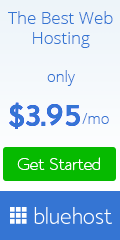
Restaurar Windows 8 sin afectar los archivos personales